Indholdsfortegnelse
Dit hurtige svar:
Se også: Sådan løser du problemet, hvis TikTok har fjernet lyd - værktøj til kontrol af lydInstagram giver dig ikke besked, når du tager et skærmbillede af et højdepunkt.
Der findes ikke en sådan funktion på Instagram, hvor du kan få meddelelser om skærmbilleder af højdepunkter.
Der er heller ikke rapporteret nogen metode, der kan hjælpe dig med at se, hvem der har taget screenshots af din fremhævning.
Sådan kan du se, hvem der har set dine Instagram-højdepunkter:
Ja, du kan se, hvem der har set dine Instagram-højdepunkter, men kun 48 timer efter, at du har lagt det op og gemt det som højdepunkt.
Hvis du har lagt den op for to dage siden og ikke har gemt den i højdepunkter, kan du ikke se, hvem der har set dine højdepunkter. For at se dem skal du gemme historien i højdepunkterne, straks efter du har lagt den op.
🔴 Trin, du skal følge:
Trin 1: Åbn din Instagram-konto, og gå til din profilside.
Trin 2: Klik på ikonet "Profil" nederst i højre hjørne af startskærmen, og du vil komme til din profilside.
Trin 3: På profilsiden, i midten, under ' Rediger profil ', vil du se cirkler med billedet af den historie, du har gemt som en fremhævning indeni dem.
Trin 4: Det er dit højdepunkt. Tryk på det, og det bliver åbnet.
Trin 5: I det nederste venstre hjørne af det åbnede højdepunkt finder du et "øje"-ikon. Denne mulighed giver dig en liste over de seere, der har set dine højdepunkter. Tryk på "øje"-ikonet og se navnene.
Trin 6: Husk, at dette kun virker, hvis du tjekker inden for 48 timer efter opslaget og gemmer det til at markere. Efter 48 timer forsvinder øjenikonet og dermed listen over seernes navne for altid.
Sådan fjerner du nære venner på Instagram højdepunkter:
Hvis du vil fjerne nære venner fra højdepunkter, skal du fjerne dem fra listen over nære venner i historieindstillingerne. Så når du fjerner en person eller gruppe af personer fra din liste over nære venner og derefter gemmer højdepunkter, vil de fjernede nære venner også blive fjernet fra højdepunkterne.
Lad os nu lære, hvordan du fjerner nære venner:
🔴 Trin, du skal følge:
Trin 1: Åbn din Instagram-konto, og stryg til højre på startskærmen for at gå til fanen Story.

Trin 2: Se derefter på fanen story camera øverst til venstre i hjørnet. Du finder ikonet 'Settings' (Indstillinger). Klik på det, og siden 'Camera Settings' (Kameraindstillinger) åbnes.
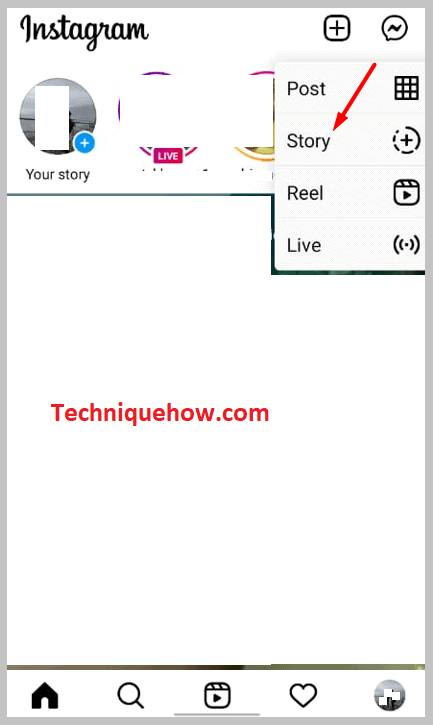
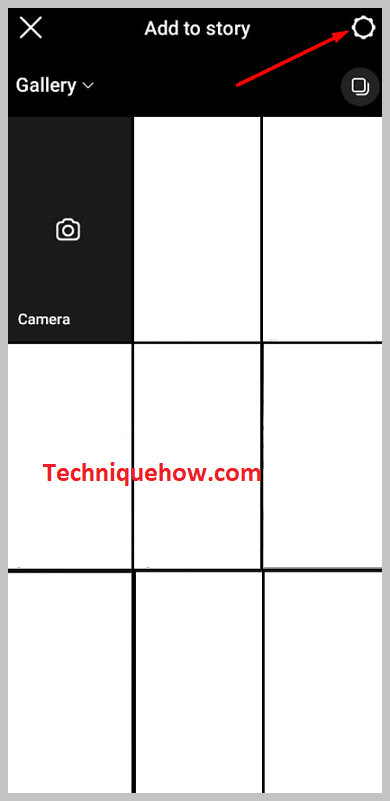
Trin 3: Derovre skal du klikke på "Story" og trykke på "Close friends" på den åbne liste.


Trin 4: Her kan du se navnene på de personer, du har tilføjet som dine nære venner. Der er også et flueben foran deres navn.
Trin 5: Hvis du vil fjerne en person fra listen over nære venner, skal du trykke på fluebenet. Gør det samme med alle de personer, du vil fjerne.

Trin 6: Til sidst skal du klikke på den blå "Done"-knap nederst i bunden.
Trin 7: Så fra nu af vil den historie, som du vil tilføje til dine nære venner og gemme den til at fremhæve, ikke længere kunne ses af de fjernede nære venner.
Sådan ændrer du historiens højdepunkter fra nære venner til alle:
Hvis du vil ændre historiens højdepunkter fra nære venner til alle, skal du sende historien i offentlig tilstand og ikke i tilstand for nære venner. Når du sender historien i offentlig tilstand og derefter gemmer den til højdepunkter, vil alle kunne se dine højdepunkter. Hvis du derimod sender & gemmer den i tilstand for nære venner, vil kun dine nære venner kunne se højdepunkterne.
Fordi der ikke er nogen mulighed for at skrive historien i close friend-tilstand og derefter gemme højdepunkterne i offentlig tilstand, så alle kan se højdepunkterne senere.
Hvis du vil ændre markeringen fra nære venner til alle, skal du derfor skrive historien i en offentlig tilstand, der er under funktionen "Din historie" og ikke i tilstand for nære venner.
Lad os nu se, hvordan du kan skrive en historie og gemme højdepunktet i offentlig tilstand:
🔴 Trin, du skal følge:
Trin 1: Åbn din Instagram-konto, og stryg til højre for at gå til fanen Story.
Trin 2: Nu kan du enten tage det billede, du vil skrive i historien, og gemme det til at fremhæve det, eller vælge det fra galleriet.
Trin 3: Hvis du uploader et foto fra galleriet, skal du klikke på ikonet "galleribilleder" i nederste venstre hjørne af fanen Story Camera.
Se også: Instagram-opslag/optag sidder fast under forberedelse eller upload - LØSTTrin 4: Galleribilleder vises på skærmen, tryk på og vælg det billede, du vil sende.
Trin 5: Når du har valgt det, skal du redigere historien, og til sidst skal du trykke på "Din historie" nederst til venstre. Dette vil offentliggøre historien i offentlig tilstand.
Trin 6: Når historien er blevet offentliggjort, skal du åbne den og trykke på "hjerte"-ikonet, som er markeringsmuligheden nederst til højre på den offentliggjorte historie, for at gemme den som en fremhævning. Alle kan se denne gemte fremhævning.
Trin 7: På denne måde kan du ændre seerne af højdepunkterne fra nære venner til alle.
Giver Instagram dig besked, når du tager et skærmbillede af et højdepunkt?
Nej, aldrig. Instagram giver aldrig ejeren besked, når nogen har taget et screenshot af hans/hendes højdepunkter. Dette er den bedste funktion i Instagram for det hold, der tager screenshots, og den værste funktion for det modsatte hold, hvis højdepunkt bliver screenshotet uden hans/hendes vidende.
Hvis du derfor overvejer at tage et screenshot af en persons højdepunkt, så tag det uden frygt, for Instagram vil ikke give personen besked om det. Men hvis du ønsker at vide, hvem der har taget et screenshot af dit højdepunkt, så er der desværre indtil nu ingen måde at få besked om personen på.
Kan du se, hvis nogen tager screenshots af dine Instagram-højdepunkter?
Desværre nej. Du kan ikke se, om nogen har taget et screenshot af dit Instagram-højdepunkt. Indtil videre er der ingen rapporter om nogen metode, der kan hjælpe med at kontrollere, hvem der har taget et screenshot af dine højdepunkter. Instagram har ikke bygget en sådan funktion for at få kendskab til dette.
Du kan derfor ikke se, om nogen tager screenshots af dit Instagram-højdepunkt.
Hvordan kan jeg se en andens nære historie, uden at de ved det:
Hvis du vil se en persons nære historie, skal du først og fremmest være på den pågældende persons liste over nære venner.
Her er trinene til at se den nære historie uden at de ved det:
🔴 Trin, du skal følge:
Trin 1: Åbn en Instagram-konto, og gå ind på forsiden, hvor alle de nyligt offentliggjorte historier er placeret.
Trin 2: Det, du skal gøre, er at trykke på og åbne historien om den person, der ligger ved siden af den lukkede historie, i rækkefølge. Hvis f.eks. "A" er den lukkede historie, og "B" er historien ved siden af "A", skal du åbne "B"-historien først.
Trin 3: Når du har åbnet historien ved siden af den lukkede historie, skal du straks berøre og holde skærmen i venstre side for at stoppe historien.
Trin 4: Uden at slippe grebet om historieskærmen begynder du nu meget langsomt at bevæge fingeren mod højre side. Du vil nu begynde at se den nærmeste historie, som ligger lige før denne historie.
Trin 5: Du må ikke slippe grebet og se den lukkede historie med forsigtighed. Du må heller ikke gå for meget ind i historien. Når du har set historien, skal du stryge fingeren til venstre for at komme tilbage til den historie, du har åbnet, og slippe grebet.
På den måde kan du se en persons historie, uden at de ved det.
